Windows11 Hosts文件位置在哪-Windows11 Hosts文件打开方法
小伙伴们知道Windows11 Hosts文件位置在哪吗?那么今天蓝图技术网小编就来讲解Windows11 Hosts文件打开的方法,感兴趣的快跟蓝图技术网小编一起来看看吧,希望能够帮助到大家呢。
方法一:
1.同时按下Win+R组合键,调出运行栏,如下图所示

2.在运行文本框输入c:windowssystem32driversetc,点击确定按钮,如下图所示
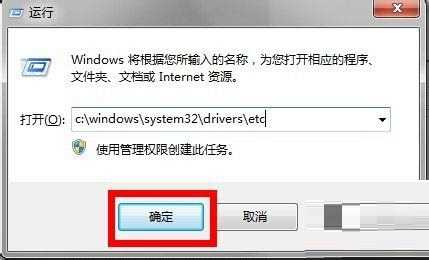
方法二:
1.windows11 hosts文件位置路径在C:WindowsSystem32driversetc。
2.打开此电脑,双击打开C盘,进入Windows。

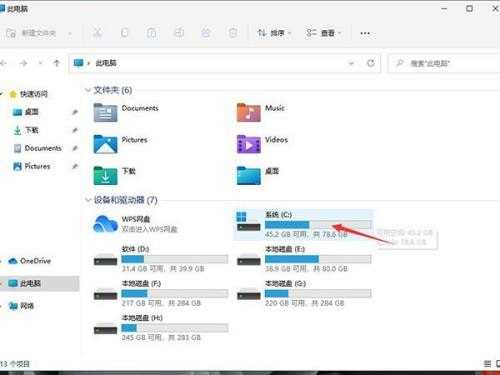
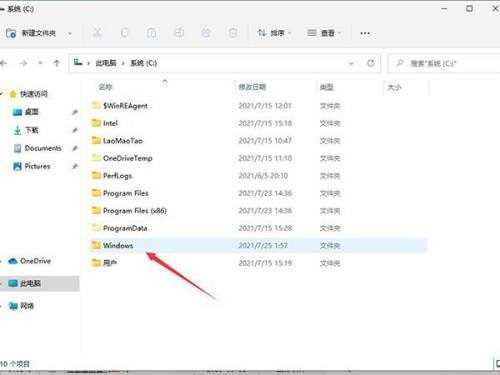
3.下拉列表找到并打开System32,接着进入drivers文件夹。
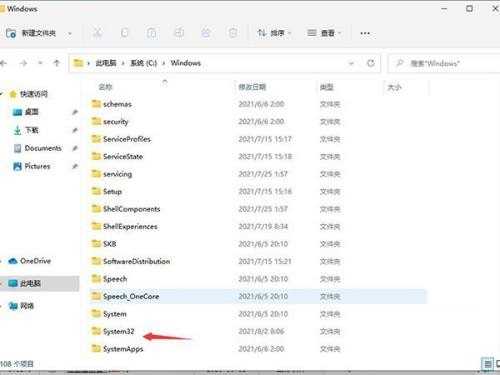
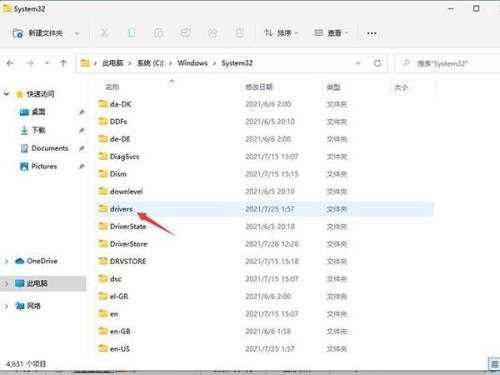
4.最后打开etc文件夹,即可看到hosts文件。
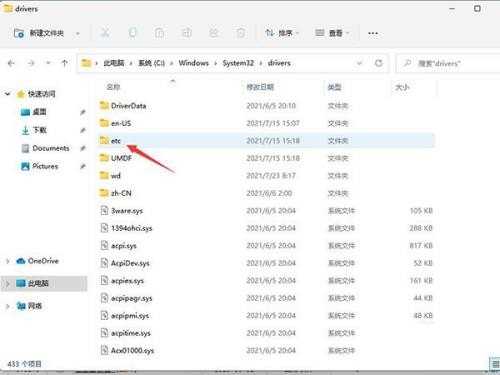
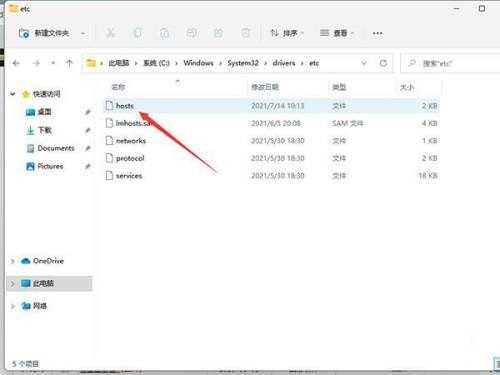
以上就是蓝图技术网小编给大家带来的Windows11 Hosts文件位置在哪的全部内容,希望能够帮助到大家哦。
免责声明:
1、本站所有资源文章出自互联网收集整理,本站不参与制作,如果侵犯了您的合法权益,请联系本站我们会及时删除。
2、本站发布资源来源于互联网,可能存在水印或者引流等信息,请用户擦亮眼睛自行鉴别,做一个有主见和判断力的用户。
3、本站资源仅供研究、学习交流之用,若使用商业用途,请购买正版授权,否则产生的一切后果将由下载用户自行承担。
4、侵权违法和不良信息举报 举报邮箱:cnddit@qq.com


还没有评论,来说两句吧...